Pilotron és el teu assistent d'intel·ligència artificial al panell de control de cdmon. Amb aquesta eina, pots gestionar i obtenir informació sobre els teus hostings de manera ràpida i senzilla, sense necessitat de navegar manualment pel panell de control.
En aquesta guia, t'expliquem les accions que pots realitzar actualment per gestionar els teus hostings amb Pilotron.
Com accedir a Pilotron?
Accedir a Pilotron és molt fàcil. Només segueix aquests passos:
- Inicia sessió al teu panell de control de cdmon.
- A la cantonada inferior dreta de la pantalla, veuràs el botó de Pilotron. Fes clic sobre ell.
- S'obrirà una finestra de xat interactiva on podràs començar a interactuar amb l'assistent.
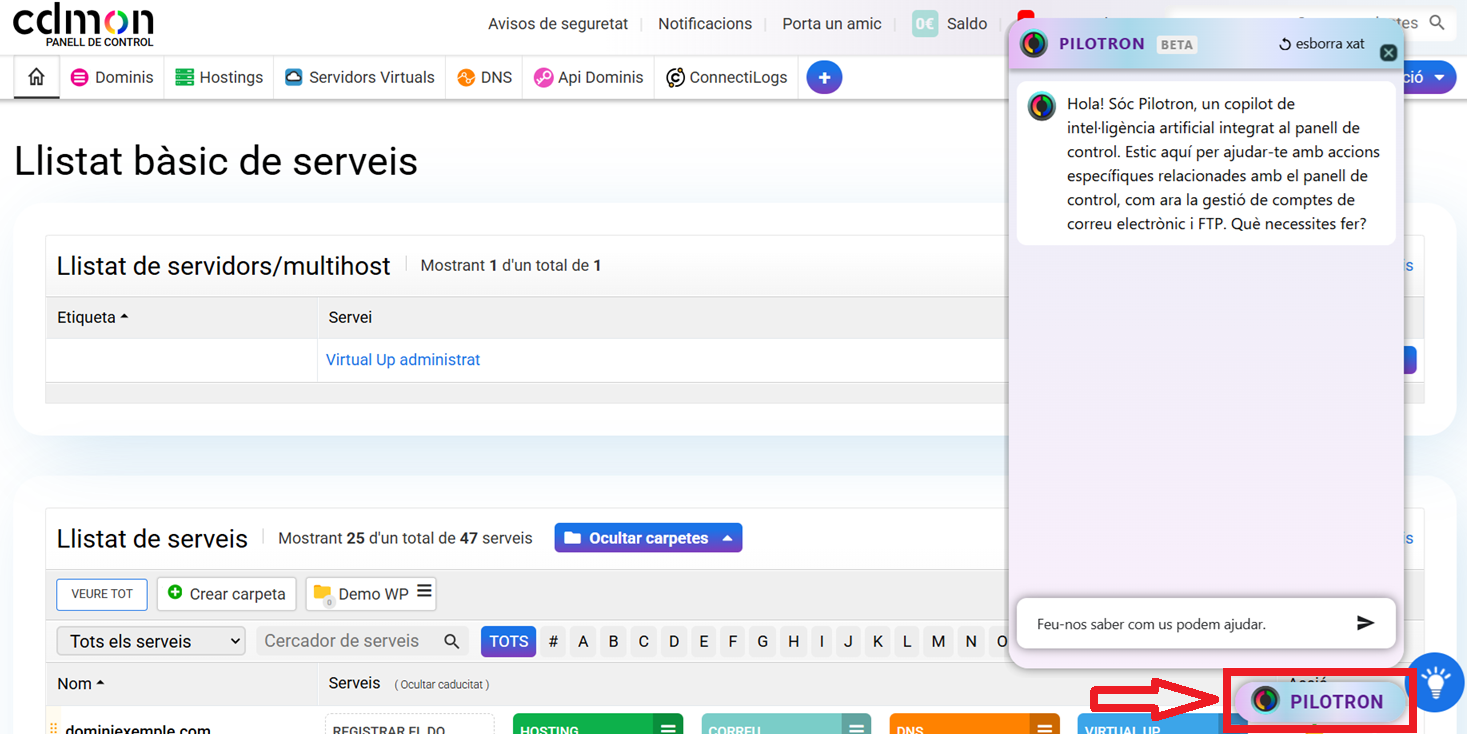
Quines accions pots realitzar amb Pilotron?
Actualment, Pilotron et permet realitzar les següents accions relacionades amb la gestió de les teves còpies de seguretat:
1. Restaurar una còpia de seguretat
Amb Pilotron, pots restaurar una còpia de seguretat completa, només els fitxers web o únicament la base de dades.
Al xat, escriu un text com "Restaurar una còpia de seguretat". Pilotron et mostrarà les opcions disponibles i et guiarà per seleccionar el tipus de restauració que necessites.
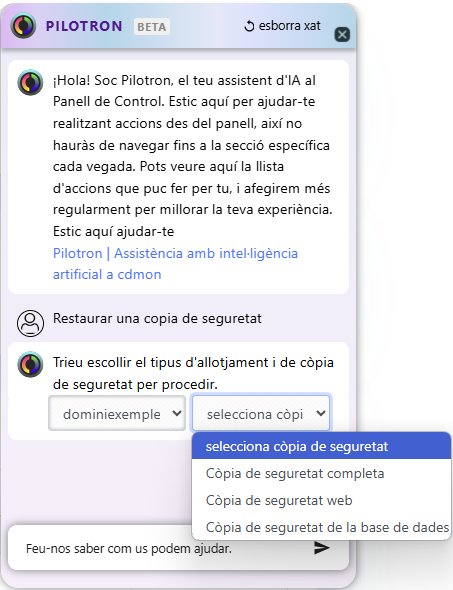
Cuando abra el desplegable, aparece el selector para elegir el tipo de restauración. Tienes tres opciones de restauración:
-
Restauració completa: Recupera totes les bases de dades i fitxers de l’allotjament, substituint el contingut actual.
-
Restaurar arxius web: Aquesta opció només permet recuperar els fitxers de la teva web i no les bases de dades. Pilotron farà una redirecció a l’“eina de restauracions” de l’allotjament seleccionat, on podràs navegar pels fitxers i marcar els que vulguis restaurar. Pots trobar més informació en el següent enllaç: Restaurar fitxers web
- Restaurar base de dades: Permet recuperar les bases de dades de l’allotjament.
Un cop seleccionat el tipus de còpia, Pilotron mostrarà un desplegable amb les còpies disponibles, segons el teu tipus de hosting:
-
Hostings compartits: Últims 15 dies.
-
Hostings virtuals/dedicats: Últims 10 dies.
Selecciona el dia de la còpia de seguretat que vols restaurar i fes clic al botó Enviar per confirmar la restauració.
Pilotron iniciarà el procés i t'informarà quan la restauració estigui completada.
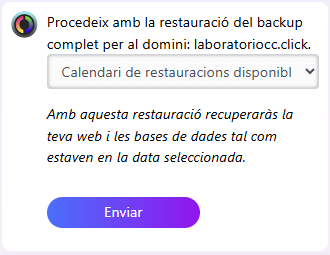
2. Consultar l'historial de restauracions
Pots revisar l'historial de restauracions realitzades al teu hosting.
Al xat, escriu "Vull veure el meu historial de restauracions de còpies de seguretat". Pilotron t'adjuntarà un enllaç per accedir a l'"Històric de restauracions realitzades", indicant la data i el tipus de còpia restaurada.
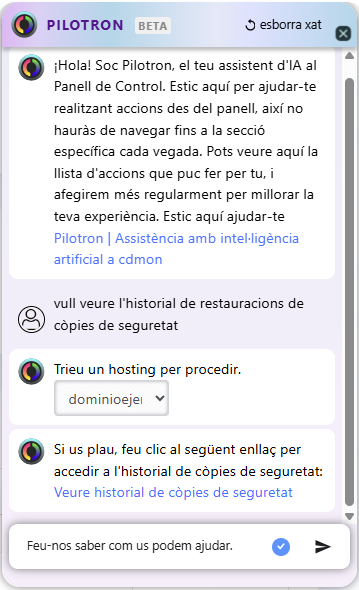
Per a més informació, pots contactar amb nosaltres.